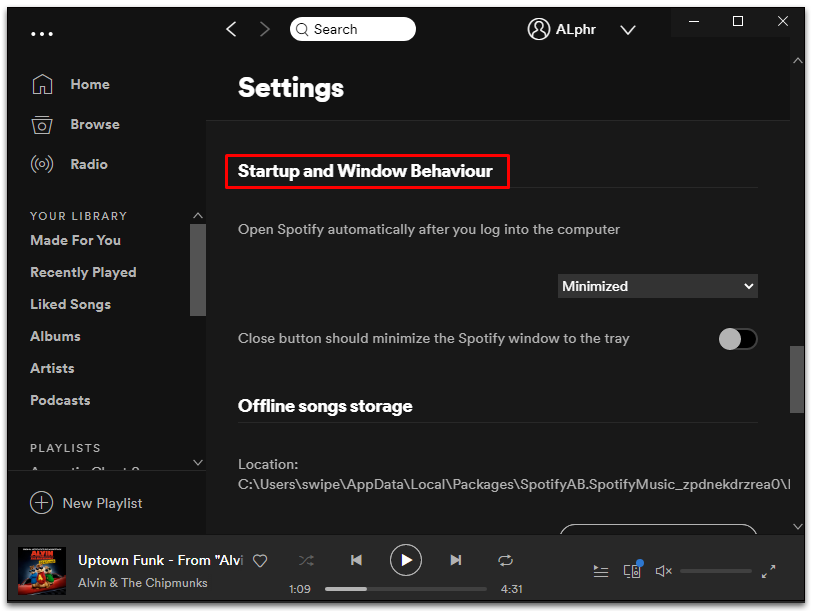Как отключить открытие Spotify при запуске в Windows 10
Автоматический запуск вашего приложения Spotify гарантирует, что у вас всегда будет готовая музыка. Но удобство имеет свою цену. А именно, ваш процесс загрузки может замедлиться до минимума, если он будет работать в фоновом режиме.
К счастью, есть простой способ отключить автоматическое открытие приложения Spotify в Windows 10. Продолжайте читать, чтобы узнать, как отключить Spotify и другие приложения, которые могут замедлить процесс запуска.
Программы для Windows, мобильные приложения, игры - ВСЁ БЕСПЛАТНО, в нашем закрытом телеграмм канале - Подписывайтесь:)
Как отключить открытие Spotify при запуске в Windows 10
Есть несколько способов оставить Spotify на своем месте, пока вы не будете к этому готовы. Попробуйте один или оба метода, чтобы охватить все базы.
Способ 1 — изменить настройки Spotify
- Откройте Меню «Пуск» и запустить Приложение Spotify или нажмите на зеленый Значок Spotify в системном трее.

- Нажмите кнопку три горизонтальные точки в левом углу окна Spotify, чтобы открыть Настройки меню.

- Выбирать Редактировать а потом Предпочтения.

- Нажмите Показать дополнительные настройки возле нижней части Настройки страница.

- Найдите раздел под названием Запуск и поведение окон.

- Выбирать Нет из раскрывающихся опций для Откройте Spotify автоматически после входа в компьютер.

Способ 2 – отключить запуск Spotify через диспетчер задач Windows
Microsoft знает, что ее пользователи любят контролировать, какие программы включать во время запуска задач. Именно поэтому у них есть встроенная вкладка «Автозагрузка» в диспетчере задач. Вы можете отключить Spotify (и другие программы), выполнив следующие действия:
- Запуск Диспетчер задач нажав Control + Shift + Esc или щелкнув правой кнопкой мыши по Панель задач Windows и выбор Диспетчер задач из раскрывающегося меню.

- Выберите Вкладка «Автозагрузка» или Подробнее если вы не видите вкладку.

- Найдите и щелкните правой кнопкой мыши Спотифай.

- Выбирать Запрещать чтобы остановить автоматический запуск Spotify.

- Если ничего не помогло, перейдите к местоположению файла C:\Users\MyUserName\AppData\Roaming\Spotify.

- Щелкните правой кнопкой мыши SpotifyStartupTask.exe, тогда выбирай Характеристики.

- Нажмите кнопку Безопасность вкладка.

- Перейти к Передовой и выберите Отключить наследование из раскрывающегося меню.

- Подтвердите выбор, выбрав Удалить все унаследованные разрешения от этого объекта.

- Повторите шаги 5–9 с SpotifyWebHelper.exe.
Однако выполняйте описанный выше процесс на свой страх и риск. Удаление разрешений означает, что Spotify не сможет перезаписывать или читать файлы при обновлении. Это может прекратить автоматический запуск при запуске, но может дестабилизировать приложение и другими способами.
В качестве последней альтернативы вы также можете попробовать удалить и снова установить приложение Spotify. Многие пользователи сталкиваются с проблемами при настройке параметров автоматического запуска приложений Spotify, поставляемых на их ПК. Попробуйте загрузить его из другого источника, например с веб-сайта Spotify, и настроить параметры автоматического запуска.
Часто задаваемые вопросы по запуску загрузки Spotify
Почему Spotify всегда открывается при включении компьютера?
Spotify автоматически открывается при включении компьютера, поскольку так установлено по умолчанию. Пользователям удобно, так как музыка всегда у них под рукой. Более того, открытость означает, что приложение всегда может оставаться обновленным. Независимо от преимуществ, включение Spotify в последовательность загрузки может замедлить процесс запуска.
Программы для Windows, мобильные приложения, игры - ВСЁ БЕСПЛАТНО, в нашем закрытом телеграмм канале - Подписывайтесь:)
Вы можете изменить свои предпочтения в меню настроек Spotify, чтобы отключить эту функцию или свернуть ее в трей.
Запуск эффективной загрузки при запуске
Каждая программа, которую вы устанавливаете, хочет быть частью этого элитного списка запускаемых программ. Это просто статус по умолчанию для большинства программ. Но есть некоторые, которые вам не нужны при первом включении компьютера. И что еще хуже, они могут замедлить процесс загрузки при запуске.
К счастью, вы можете выбрать, какие программы будут запускаться при включении компьютера, чтобы привести в порядок процесс запуска и обеспечить его бесперебойную работу. Spotify — большой виновник, но также и облачные диски и программы запуска игр. Попробуйте отключить некоторые из них, чтобы увидеть, какие из них влияют на скорость обработки запуска.
Вы отключите функцию автоматического запуска Spotify? Расскажите нам об этом в разделе комментариев ниже.